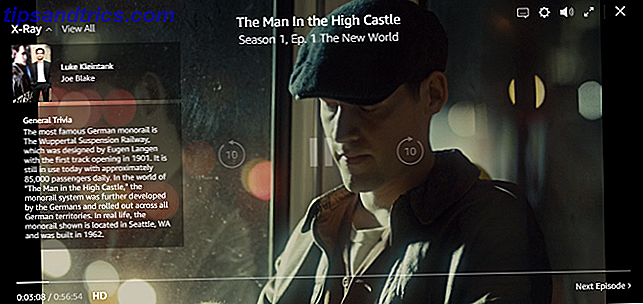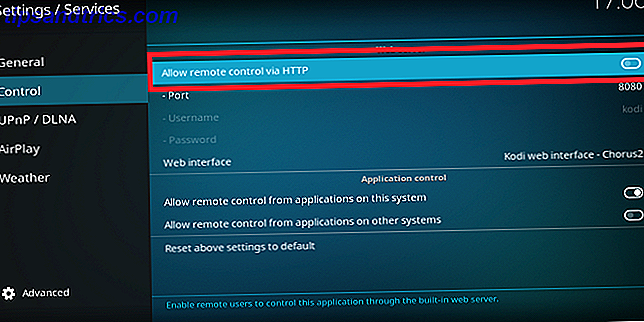Wir leben in einer Welt voller Werbung und Windows 10 ist keine Ausnahme. Sie sollten sich das in einem Betriebssystem nicht gefallen lassen, also lassen Sie uns durchgehen, wie Sie alle Anzeigen deaktivieren können.
Sie finden sie auf dem Sperrbildschirm, im Startmenü, im Benachrichtigungsbereich und an vielen anderen Orten. Vielleicht liegt das daran, Windows 10 kostenlos anzubieten Sie haben bis zum 29. Juli Zeit, auf Windows 10 kostenlos zu aktualisieren Sie haben bis zum 29. Juli Zeit, auf Windows 10 kostenlos zu aktualisieren Die Frist für ein kostenloses Upgrade auf Windows 10 nähert sich. Hier ist, was Sie tun müssen, wenn Sie es rechtzeitig erreichen wollen. Warte nicht bis es zu spät ist! Lesen Sie mehr für ein Jahr, aber es scheint, die Zahl der Anzeigen steigt.
Wenn Sie Anzeigen in Windows 10 erkannt haben, teilen Sie Ihre Suche in den Kommentaren unten mit.
1. Auf dem Sperrbildschirm
Wenn Sie Windows-Spotlight auf Ihrem Sperrbildschirm verwenden Coole Dinge zu tun mit dem Windows 10 Lock-Bildschirm Coole Dinge zu tun mit dem Windows 10 Lock-Bildschirm Der Windows 10 Sperrbildschirm ist mehr als ein stilvolles Display für den Anmeldebildschirm. Lassen Sie uns Ihnen alles zeigen, was es tun kann und wie Sie es anpassen oder deaktivieren können. Lesen Sie mehr, eine Funktion, die Bilder in hoher Qualität aus der Microsoft-Bibliothek anzeigt. Wenn Sie Ihr System entsperren, werden Sie gelegentlich mit einer Anzeige begrüßt. Statt einer schönen Naturszene, die auf Ihrem Bildschirm erscheint, sind Beispiele für das Videospiel Rise of the Tomb Raider und den Film Minions .
Leider müssen Sie sich entweder mit diesen Anzeigen abfinden oder ganz auf Windows Spotlight verzichten. Wenn die zweite Option für Sie geeignet ist, drücken Sie die Windows-Taste + I, um Einstellungen zu öffnen, und navigieren Sie dann zu Personalisierung > Bildschirm sperren .

Verwenden Sie von hier aus das Dropdown-Menü unter Hintergrund, um entweder Bild oder Diashow auszuwählen. Sie können dann entsprechend anpassen. Wenn Sie sicherstellen möchten, dass Sie nicht einmal Links zu Store-Apps erhalten, blenden Sie Fun-Fakten, Tipps, Tricks und mehr auf Ihrem Sperrbildschirm auf Aus .
2. Im Startmenü
Das Startmenü ist einer der schlimmsten Täter für Anzeigen, da sie an zwei Stellen erscheinen.
Live-Fliesen
Das aktuelle Startmenü verfügt über fünf Kacheln, die standardmäßig unterstützte Anwendungen anzeigen. Dies sind möglicherweise vorinstallierte Anwendungen Müde von Bloatware? Wie Windows 10 Store Apps müde von Bloatware zu löschen? So löschen Sie Windows 10 Store-Apps Für Microsoft ist Windows 10 ein Geldautomat. Bei zukünftigen Updates werden mehr Apps im Startmenü vorinstalliert und hochgestuft. Lassen Sie uns Ihnen zeigen, wie Sie vorinstallierte Windows Store-Apps einfach entfernen können. Lesen Sie mehr oder Links zu Windows Store Downloads. In einem kommenden Update für Windows 10 wird sich die Anzahl dieser Kacheln auf 10 verdoppeln.

Es ist ein Ärgernis, aber einfach zu bewältigen. Klicken Sie bei vorinstallierten Apps mit der rechten Maustaste auf die Kachel und wählen Sie Deinstallieren . Klicken Sie bei Windows Store-Verknüpfungen mit der rechten Maustaste auf die Kachel und wählen Sie "Von Start ablösen" . Diese werden nicht mehr angezeigt, sobald Sie sie entfernt haben, es sei denn, ein zukünftiges Update zwingt sie zurück.
Alle Apps
Wenn Sie durch Ihre Programmliste blättern, stoßen Sie möglicherweise auf Anwendungen, die als Vorschläge aufgeführt sind. Diese werden von Microsoft - und nicht vom Anwendungsentwickler - platziert, der seine Vorschläge auf andere heruntergeladene Apps stützt.

Wenn Sie einen App-Vorschlag sehen, den Sie entfernen möchten, klicken Sie mit der rechten Maustaste darauf und wählen Sie Diesen Vorschlag nicht anzeigen oder Alle Vorschläge deaktivieren aus . Wenn Sie alternativ proaktiv sein und diese deaktivieren möchten, bevor Sie sie überhaupt sehen, drücken Sie die Windows-Taste + I, um Einstellungen zu laden und zu Personalisierung> Start zu navigieren. Einmal hier, drehen Sie sich gelegentlich Show schlägt in Start zu Aus .
3. Holen Sie sich X App
Um die eigenen Produkte zu bewerben, gab Microsoft eine Reihe von Werbe-Apps in Windows 10 heraus. Dazu gehören Get Office und Get Skype. Möglicherweise haben Sie bereits die vollständige App, sehen diese aber immer noch.
Sie finden diese nicht nur in Ihrem Startmenü, sondern Sie erhalten auch Benachrichtigungen über sie. Um die Benachrichtigungen zu entfernen, drücken Sie die Windows-Taste + I, um Einstellungen zu öffnen, und navigieren Sie zu System> Benachrichtigungen und Aktionen. Schieben Sie dann die problematischen Apps auf Aus .

Aber lassen Sie uns noch einen Schritt weiter gehen und diese Werbe-Apps vollständig entfernen. Drücken Sie die Windows-Taste + I und navigieren Sie zu System> Apps & Funktionen . Dadurch wird eine Liste aller auf Ihrem System installierten Apps angezeigt. Sie können entweder nach einer App suchen oder Sie möchten einfach nur durch alle scrollen und das Durcheinander beseitigen, während Sie hier sind. Klicken Sie auf eine App und wählen Sie dann Deinstallieren, um sie zu entfernen.
4. In einigen Windows-Spielen
Vorbei sind die Zeiten, in denen Sie ein einfaches Spiel des lang laufenden Desktop-Spiels Solitaire Celebrating 25 Jahre Microsoft Solitaire spielen konnten: Die Geschichte, Regeln und ein Turnier feiert 25 Jahre Microsoft Solitaire: Die Geschichte, Regeln und ein Turnier Solitaire Konservieren von zaudernden Büroangestellten und gelangweilten Hausfrauen - feiert sein 25-jähriges Jubiläum, und Microsoft erinnert daran mit einem Gruppenturnier. Wir besuchen die Geschichte und Regeln des Spiels neu. Weiterlesen . Jetzt beinhaltet es Werbung! Microsoft Solitaire Collection ist mit Windows 10 vorinstalliert und bietet eine Vielzahl von Anzeigen, von Banneranzeigen bis zu Vollbildvideos. Minesweeper ist im Store erhältlich und du wirst auch in diesem Spiel eine ähnliche Behandlung erhalten.
Leider müssen Sie diese Werbung entfernen und auf eine Premium-Mitgliedschaft upgraden. Und es ist auch nicht billig: 1, 49 $ pro Monat oder 10 $ für ein Jahr, pro App. Um dies zu starten, starten Sie das Spiel und gehen Sie zu Menü> Upgrade auf Premium .

Alternativ können Sie ähnliche Anwendungen aus dem Store herunterladen, obwohl sie keine offiziellen Microsoft-Spiele sind. Ansonsten, schauen Sie sich Winaero's Anleitung an, wie Sie die Windows 7 Spiele in Windows 10 ausführen können - bitte beachten Sie, dass wir keine Verantwortung für die von Ihnen bereitgestellte ZIP-Datei übernehmen.
5. Im Windows Ink-Arbeitsbereich
Eine neue Funktion in Windows 10 ist der Windows Ink Workspace, der darauf abzielt, die Verwendung eines digitalen Stifts zu einem angenehmeren Erlebnis zu machen. Wenn Sie über die Taskleiste auf den Arbeitsbereich zugreifen, werden verschiedene nützliche Zugriffspunkte angezeigt, z. B. Haftnotizen und Skizzenblock. Sie werden jedoch auch einen Abschnitt mit Vorschlägen finden, der für Anzeigen verwendet wird.
Dies könnte auf die hilfreiche Seite von Anzeigen fallen, da es Apps empfiehlt, die sich auf die Verwendung eines digitalen Stifts wie Fresh Paint und SketchBook beziehen, aber Sie müssen sie nicht sehen, wenn Sie nicht möchten.

Um diese Vorschläge zu deaktivieren, drücken Sie die Windows-Taste + I und navigieren zu Geräte> Stift . Schalten Sie dann Empfohlene App-Vorschläge anzeigen auf Aus um .
Beschütze deine Privatsphäre
Windows gibt Ihnen eine ID, die Microsoft verwendet, um Sie über Apps hinweg zu verfolgen und relevante Anzeigen zu schalten. Dies ist eine der Standardeinstellungen, die Sie sofort überprüfen sollten. 7 Standard Windows 10-Einstellungen, die Sie sofort überprüfen sollten 7 Standard Windows 10-Einstellungen, die Sie sofort überprüfen sollten Microsoft hat einige fragwürdige Entscheidungen mit Windows 10 getroffen. Einige seiner Standardeinstellungen sollten nicht allein gelassen werden. Wir zeigen Ihnen, wie Sie die Privatsphäre verbessern, Bandbreite sparen, Ablenkung reduzieren und vieles mehr. Lesen Sie mehr, wenn Sie Windows 10 ausführen. Stoppen Sie das, indem Sie die Windows-Taste + I drücken, zu Datenschutz> Allgemein navigieren und dann Verschieben Lassen Sie Apps meine Werbe-ID für Erfahrungen zwischen Apps auf Aus setzen .
Wenn Sie in Windows 10 eine bessere Kontrolle über Ihre Privatsphäre erhalten möchten, lesen Sie unsere Anleitung zum Konfigurieren Ihrer Datenschutzeinstellungen. So konfigurieren Sie Windows 10-Datenschutzeinstellungen während der Installation So konfigurieren Sie Windows 10-Datenschutzeinstellungen während der Installation Wenn Sie Windows 10 installieren Zum ersten Mal sind Sie möglicherweise nicht mit den Annahmen zufrieden, die Microsoft bei der Auswahl der Voreinstellungen für Expresseinstellungen während der Installation annimmt. Welche Freiheiten nimmt Microsoft mit Ihrer Privatsphäre? Weiterlesen .
Haben Sie in Windows 10 noch andere Anzeigen entdeckt? Denkst du, es ist passend, Werbung in einem Betriebssystem zu haben?